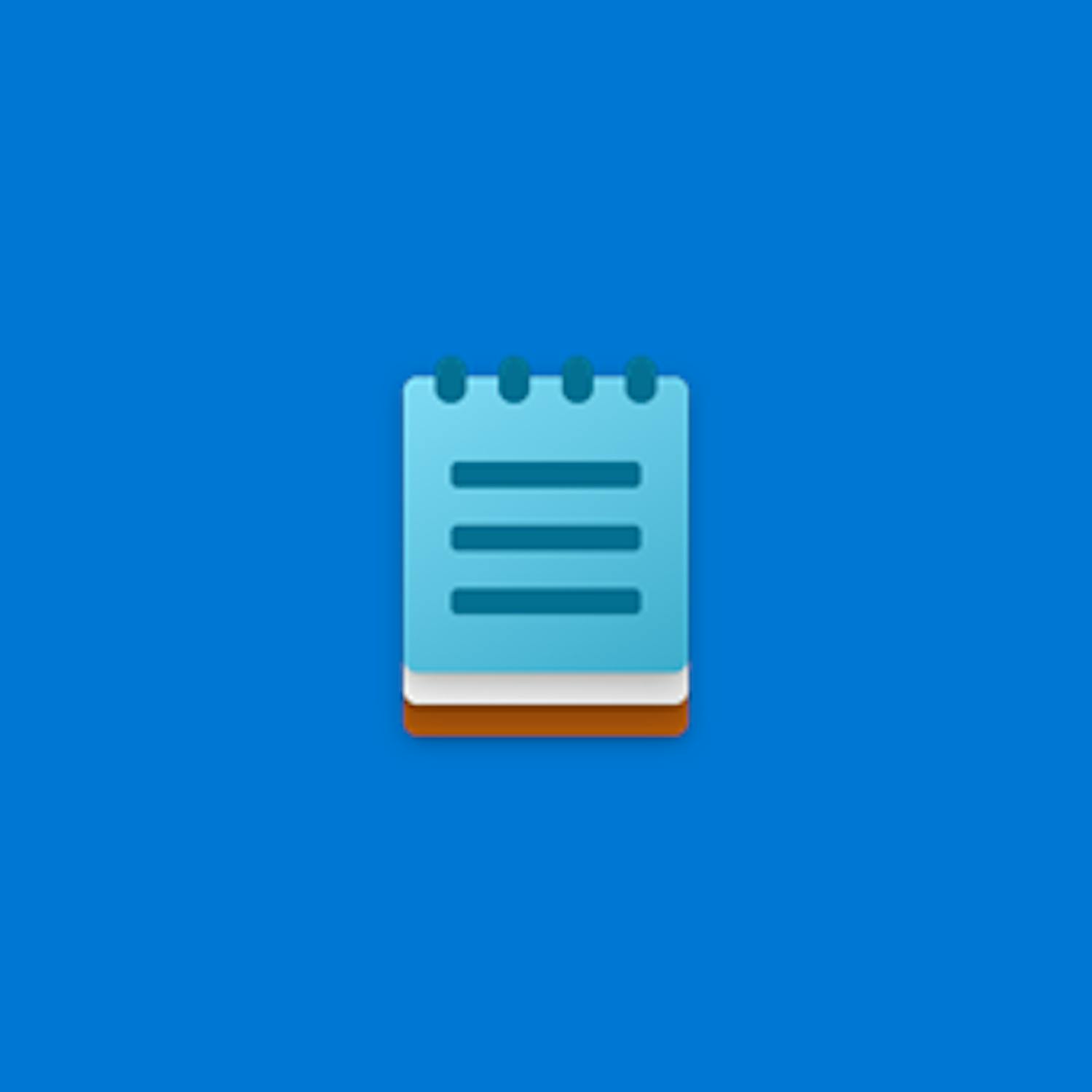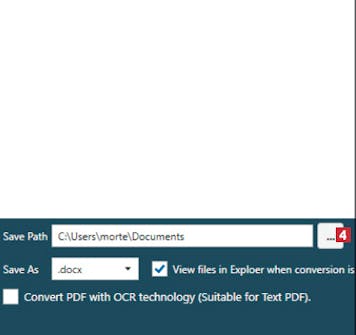Last ned program
Før du går i gang med den fullstendige, norskspråklige veiledningen under, må du laste ned [programnavn]. Versjonen du laster ned fra nettsiden vår via koblingen under, er grundig testet og garantert virusfri.
Veiledning
Her gjennomgår vi trinn for trinn hvordan du kommer i gang med programmet.
Slik konverterer du pdf til Word
Får du behov for å redigere et pdf-dokument, kan du enkelt bruke PDF Converter Pro - Free til å gjøre det om til en .docx-fil. Den kan du åpne og redigere i Microsoft Word eller et annet tekstbehandlingsprogram
Last først ned og installer PDF Converter Pro - Free fra nettsiden vår. Åpne programmet, og klikk på PDF to Word 1.
I Filutforsker finner du pdf-filen du vil konvertere til en annen filtype, og dobbeltklikker på filen 3.
Lag bilder av pdf-en
Du kan også bruke programmet til å lage bildefiler av pdf-ene. Bare husk at hver side i pdf-dokumentet da blir lagret som en separat bildefil. Du kan velge mellom bildefilformatene .png, .jpg og .jpeg.
Åpne PDF Converter Pro - Free, og velg bildefilformatet du vil konvertere til. I dette eksempelet vil vi ha .png-format og velger derfor PDF to PNG 1.
Velg hvor på maskinen den konverterte filen skal lagres, ved å klikke på de tre prikkene 4 og velge en mappe.
Nå åpnes mappen du valgte i trinn 4. Fordi det er snakk om flere sider, har programmet opprettet en mappe med bilder. Mappen markeres automatisk. Åpne mappen 6.